メニュー登録により、[Systemwalkerコンソール]の[操作]メニューから、ServerViewコンソールを起動することができます。PRIMERGYで異常が発生したときに、ServerViewコンソールより異常の詳細確認、対処ができます。
[Systemwalkerコンソール]-[監視]の[操作]メニューに、ServerViewコンソールプログラムを登録します。
運用管理サーバ、または運用管理クライアントから以下の手順で登録します。
[Systemwalkerコンソール]-[監視]を起動します。
[操作]メニューから[操作メニューの登録]を選択します。
→[操作メニュー登録]ダイアログボックスが表示されます。
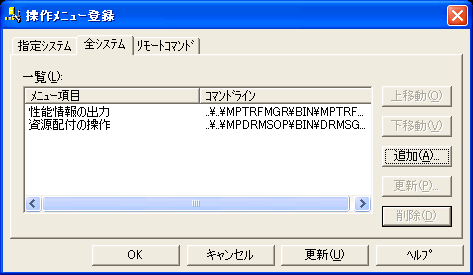
[指定システム]タブを選択し、[追加]ボタンをクリックします。
→[指定システム設定(追加)]ダイアログボックスが表示されます。
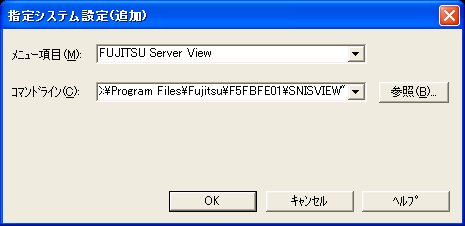
以下の項目を指定し、[OK]ボタンをクリックします。
“FUJITSU ServerView”を指定します。
以下のコマンドのどれかを入力します。
https://%IP:3170/sv_www.html |
https://%HOST:3170/sv_www.html |
"C:\Program Files\Fujitsu\F5FBFE01\SNISVIEW.exe" -%HOST -%IP -- -- -- -- |
詳細は、“ServerView Suite ServerView Operations Manager”のマニュアルを参照してください。
→[操作メニュー登録]ダイアログボックスが表示され、“FUJITSU ServerView”が登録されます。
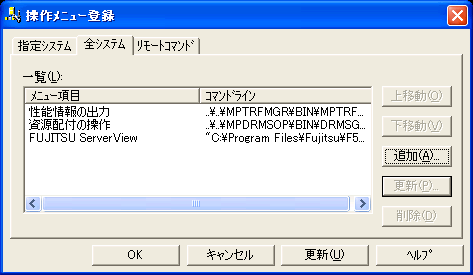
[OK]ボタンをクリックします。
→[操作メニュー登録]メッセージボックスが表示されます。
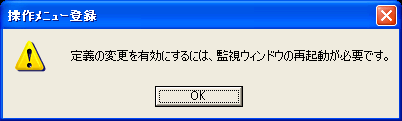
[OK]ボタンをクリックします。
[Systemwalkerコンソール]-[監視]を再起動します。
[Systemwalkerコンソール]-[監視]のPRIMERGYのノードから、ServerViewコンソールを起動します。
PRIMERGYのノードを選択し、[操作]メニューから、登録された[FUJITSU ServerView]を選択します。